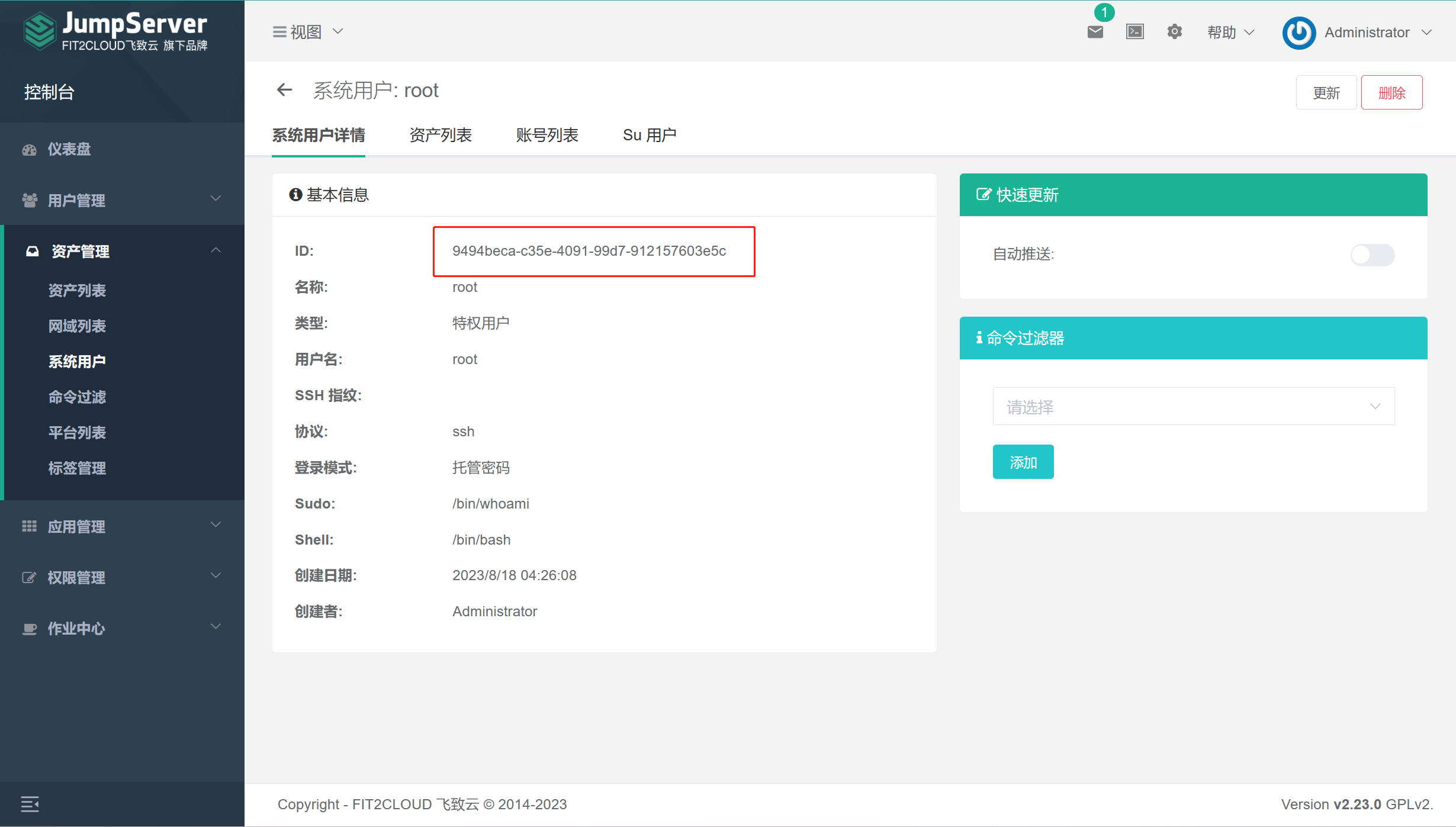KVM 自动化脚本使用方法
发布时间:2023年12月28日
一、介绍
目录结构介绍
[root@kvm-server kvm]# tree -L 2 . ├── control # 控制脚本目录 │ ? ├── KVMInstall.sh # kvm服务安装脚本 │ ? ├── VMHost.sh # kvm虚拟机克隆脚本 │ ? └── VMTemplate.sh # kvm模板机安装脚本 ├── mount # 此目录保持为空,为克隆时临时挂载使用 ├── README.md ├── template # 模板文件存放位置 │ ? ├── register_instance.py # jumpserver 注册资产脚本 │ ? ├── template.conf # 克隆机网卡配置文件脚本 │ ? ├── template.qcow2 # 模板机磁盘镜像 │ ? └── template.xml # 配置文件 └── vdisks ? ├── README.txt ? ├── vmtest1.qcow2 # 克隆机磁盘镜像 ? └── vmtest2.qcow2
使用脚本
宿主机: cd kvm
宿主机: sh KVMInstall.sh # 安装KVM服务
宿主机: sh VMTemplate.sh # 安装模板机
宿主机: virsh console template # 进入模板机,安装python3
template: yum install -y python3 python3-devel
template: pip3 install requests httpsig -i https://mirrors.aliyun.com/pypi/simple
宿主机: sh VMHost.sh -a 192.168.96.223 -p 6667 -n vmtest1 -c 2 -m 4096
[root@kvm-server control]# sh VMHost.sh
"Usage: $0 [OPTION]..."
-h, --help 查看帮助"
-a, --address 虚拟机的IP地址"
-p, --port 虚拟机的VNC端口"
-n, --name 虚拟机的名称"
-c, --cpus 选填,虚拟机的CPU数量,默认为1"
-m, --memory 选填,虚拟机的内存大小,单位M,默认为512M"
二、部署
准备一台服务器,勾选cpu硬件辅助虚拟化配置,系统要求centos7.7以上
准备工作
[root@kvm-server ~]# cd /opt/ [root@kvm-server opt]# git clone https://gitea.beyourself.org.cn/newrain001/kvm.git [root@kvm-server opt]# cd kvm/control/ # 安装kvm服务 [root@kvm-server control]# sh KVMInstall.sh # 安装模板机,脚本运行后,注意进行手动配置 [root@kvm-server control]# sh VMTemplate.sh # IMAGE_PATH=/tmp/CentOS-7-x86_64-Minimal-2009.iso # 注意修改脚本中镜像位置,并放置镜像 ? # 进入模板机 [root@kvm-server control]# virsh console template [root@localhost ~]# yum install -y python3 python3-devel gcc # 退出模板机 [root@localhost ~]# pip3 install requests httpsig -i https://mirrors.aliyun.com/pypi/simple
准备jumpserver
在一台新机器中安装jumpserver
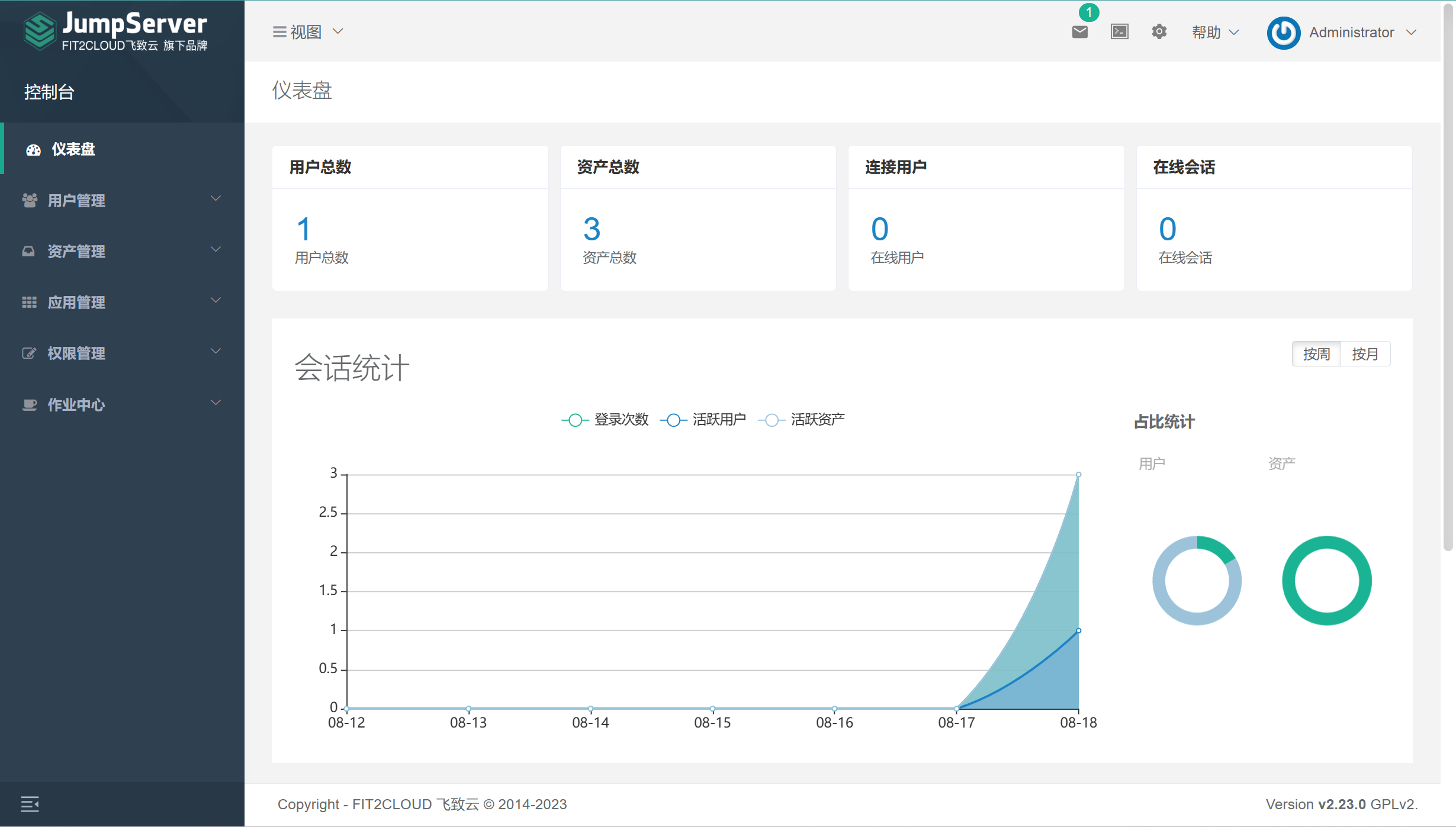
获取一些数据
1、jumpserver的url
2、资产列表的id
3、特权用户的id
4、jumpserver的key和secret
准备注册脚本
# 注意,这里是宿主机 [root@kvm-server control]# vim /opt/kvm/template/register_instance.py # 修改以下内容,改为我们找到的id jms_url = 'http://10.36.190.126' # 资产列表id nodes_id="938b475d-16f1-473e-8a4e-35177ada6ed4" # 用户id admin_user_id="9494beca-c35e-4091-99d7-912157603e5c" KeyID = '31bed967-258c-474d-b151-5a95468fe242' SecretID = '602329bf-39ff-4738-a601-f237cf2887aa'
克隆虚拟机
[root@kvm-server control]# sh VMHost.sh "Usage: $0 [OPTION]..." ? ? ? ? -h, --help ? ? 查看帮助" ? ? ? ? -a, --address 虚拟机的IP地址" ? ? ? ? -p, --port ? ? 虚拟机的VNC端口" ? ? ? ? -n, --name ? ? 虚拟机的名称" ? ? ? ? -c, --cpus ? ? 选填,虚拟机的CPU数量,默认为1" ? ? ? ? -m, --memory ? 选填,虚拟机的内存大小,单位M,默认为512M" ? ? ? ? [root@kvm-server control]# sh VMHost.sh -a 10.36.190.210 -p 5900 -n xiaoming -c 2 -m 1024 ?
使用vnc连接
在jumpserver 查看资产
接下来就可以授权登录了
文章来源:https://blog.csdn.net/m0_68695491/article/details/135241272
本文来自互联网用户投稿,该文观点仅代表作者本人,不代表本站立场。本站仅提供信息存储空间服务,不拥有所有权,不承担相关法律责任。 如若内容造成侵权/违法违规/事实不符,请联系我的编程经验分享网邮箱:chenni525@qq.com进行投诉反馈,一经查实,立即删除!
本文来自互联网用户投稿,该文观点仅代表作者本人,不代表本站立场。本站仅提供信息存储空间服务,不拥有所有权,不承担相关法律责任。 如若内容造成侵权/违法违规/事实不符,请联系我的编程经验分享网邮箱:chenni525@qq.com进行投诉反馈,一经查实,立即删除!